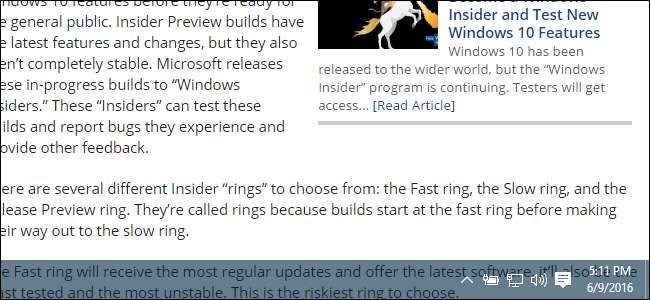
Панель завдань у Windows 10 є дуже конфігурується , а Windows 10 вже включає в себе опцію налаштування персоналізації щоб зробити панель завдань прозорою. Але, маючи трохи магії реєстру, ви можете ввімкнути параметр, який надає панелі завдань ще вищий рівень прозорості.
Зробіть панель завдань Windows 10 більш прозорою, відредагувавши реєстр
Щоб зробити панель завдань Windows 10 більш прозорою, вам просто потрібно внести коригування до одного налаштування в реєстрі Windows.
ПОВ'ЯЗАНІ: Навчання користуватися редактором реєстру як професіонал
Стандартне попередження: Редактор реєстру - це потужний інструмент, і неправильне використання може зробити вашу систему нестабільною або навіть непрацездатною. Це досить простий хак, і поки ви дотримуєтесь інструкцій, у вас не повинно виникнути проблем. Тим не менш, якщо ви ніколи раніше не працювали з цим, подумайте про читання як користуватися редактором реєстру перш ніж розпочати. І однозначно створити резервну копію реєстру (і комп'ютера !) перед внесенням змін.
ПОВ'ЯЗАНІ: Як налаштувати панель завдань у Windows 10
Відкрийте редактор реєстру, натиснувши кнопку Пуск і набравши «regedit». Натисніть Enter, щоб відкрити Редактор реєстру та надати йому дозвіл вносити зміни у свій ПК.
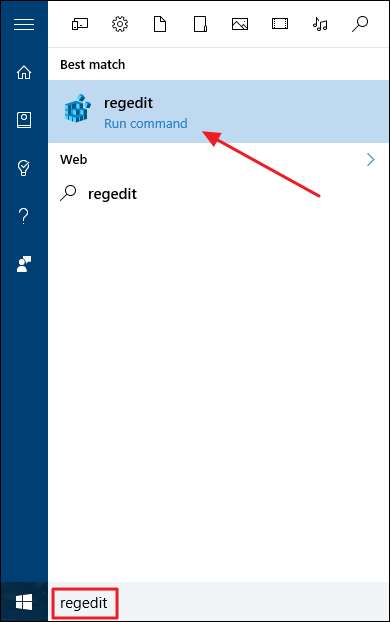
У Редакторі реєстру за допомогою лівої бічної панелі перейдіть до наступної клавіші:
HKEY_LOCAL_MACHINE \ SOFTWARE \ Microsoft \ Windows \ CurrentVersion \ Explorer \ Advanced

Далі ви збираєтеся створити нове значення всередині
Розширений
підрозділ. Клацніть правою кнопкою миші
Розширений
підрозділ і виберіть Створити> Значення DWORD (32-біт). Назвіть нове значення
ВикористовуйтеOLEDTaskbarTransparency
.
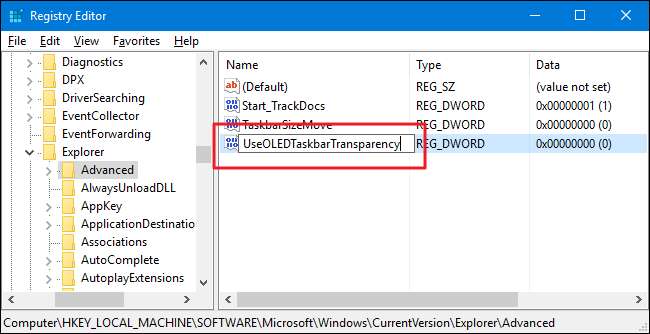
Тепер двічі клацніть нове
ВикористовуйтеOLEDTaskbarTransparency
значення на правій панелі, щоб відкрити сторінку його властивостей. У полі "Дані про значення" змініть значення на 1, а потім натисніть кнопку OK.
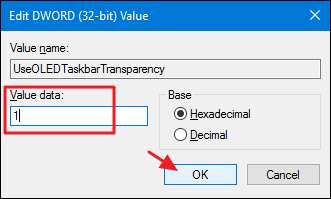
Після внесення змін ви можете закрити редактор реєстру. Щоб зміни набули чинності, ви можете перезавантажити комп’ютер або відкрити вкладку «Колір» у налаштуваннях персоналізації (Windows + I> «Персоналізація»> «Колір») і вимкнути та повернути будь-яке з налаштувань у «Виберіть колір» ”Розділ.
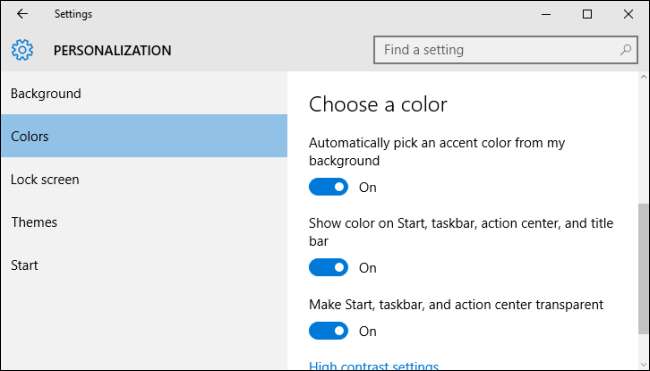
Нижче ви можете побачити порівняння звичайних параметрів прозорості та параметрів високої прозорості, які ви щойно налаштували в Реєстрі.
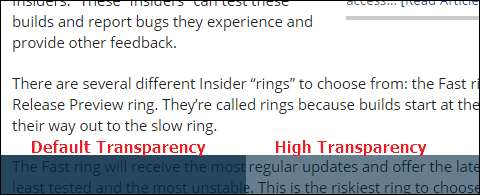
Якщо ви хочете відключити налаштування високої прозорості, просто поверніться до реєстру та встановіть
ВикористовуйтеOLEDTaskbarTransparency
значення до 0 або видалити значення взагалі. Потім вам потрібно буде перезапустити Windows або знову перемкнути один із налаштувань кольору, щоб примусити зміни.
Завантажте наші хакі реєстру в один клік
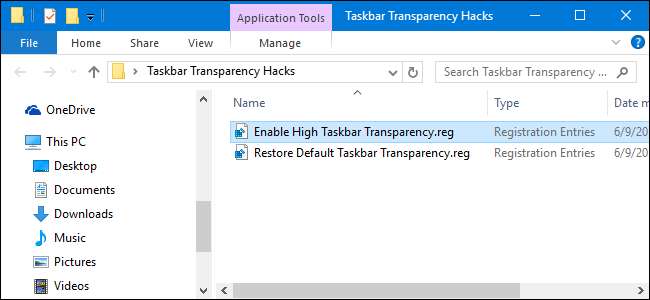
Якщо вам не хочеться занурюватися в Реєстр самостійно, ми створили кілька хакерів реєстру, якими ви можете скористатися. Хак "Увімкнути прозорість високої панелі завдань" створює файл
ВикористовуйтеOLEDTaskbarTransparency
значення та встановлює його на 1. Хакер «Відновити прозорість панелі завдань за замовчуванням» повертає значення до 0. Обидва хаки включені до наступного ZIP-файлу. Двічі клацніть ту, яку ви хочете використовувати, і натисніть підказки. Застосувавши потрібний хакер, перезавантажте комп’ютер або переключіть одне з налаштувань кольору, щоб примусити зміни.
Хакери прозорості панелі завдань
ПОВ'ЯЗАНІ: Як зробити власні хаки реєстру Windows
Ці хаки насправді просто
Провідник
підрозділ, знятий до
ВикористовуйтеOLEDTaskbarTransparency
значення, про яке ми говорили в попередньому розділі, а потім експортували у файл .REG. Запуск будь-якого з хаків встановлює це значення на відповідне число. І якщо вам подобається возитися з реєстром, варто витратити час, щоб навчитися
як власноруч реєструвати
.
І це все. Якщо ви віддаєте перевагу більш високому рівню прозорості на панелі завдань Windows 10, цей досить простий хак реєстру - все, що вам потрібно.







